Pandasの使い方を確認します。
今回はCSVファイルの読み込みを行います。
CSVファイルの読み込み
|
1 |
変数 = pd.read_csv('ファイル名') |
例
|
1 2 3 |
import pandas as pd df = pd.read_csv('ファイル名') #CSVファイルの読み込み print(df) |
dfは変数の名前です。df に読み込んだファイル内のデータを格納します。
PandasにはDataFrameというデータ型がありますが(Excelの行列と同じイメージです)、その頭文字をとってdfとしています。
実行結果
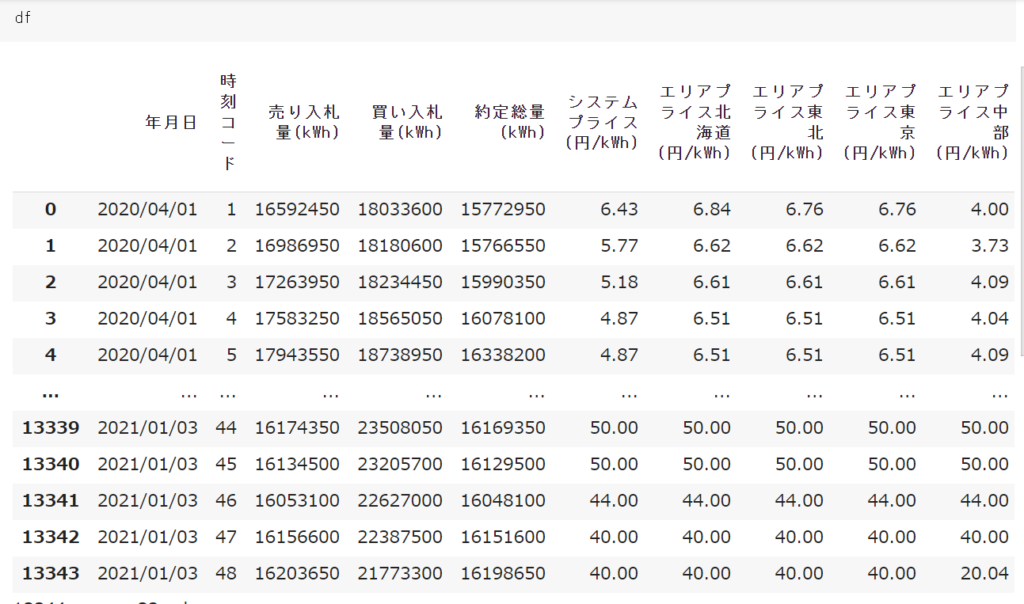
これは、JEPXというサイトから取った電力取引情報のデータです。
CSVファイルを読み込んだ後、dfと入力して実行することでデータの中身を確認できました。正しくCSVファイルの読み込みができています。
PandasでExcelファイルを読み込む
|
1 |
変数 = pd.read_excel('ファイル名') |
例
|
1 2 |
import pandas as pd df = pd.read_excel('ファイル名') |
よくあるエラー:文字コードが異なる
|
1 2 3 |
import pandas as pd df = pd.read_csv('ファイル名', encoding = 'utf-8') #文字コードの指定 print(df) |
よくあるエラーとして、文字コードが違うことが原因で発生するエラーがあります。
その場合は、上述のように「 encoding = ‘utf-8’ 」 といった形でファイルを読み込む際に文字コードを指定します。
utf-8以外にもShift-JISなど他の文字コードで作成されているファイルもあるので、
自身でファイルを作成した場合やどこかから元となるデータを取得した時は、文字コードがどのようなものか確認をお勧めします。
まとめ
今回はCSV・Excelファイルの読み込み方法について確認しました。
データを扱う業務をする時は、元となるエクセルやCSVファイルの読み込みから始まります。
データの読み込みの部分は暗記してしまっても問題ありません。
他にもPythonやPandasについて記事を書いています。
前の記事:行列の個数を取得
次の記事:
体型的に学習するのであれば書籍が効率的です。
Pandasの基本的な使い方を辞書的に調べることができます。
業務でのデータ分析に使うなど、実践的なPandasの使い方は調べる必要がありますが、実務で活用するための基礎的な部分になるので、どのようなコマンドがあるかをざっと目を通しておくだけでも良いので確認すると役に立つと考えます。
正直、値段が高くて購入をためらいましたが、手元に置いて損はないでしょう。



コメント